Um registro de coleta de dados oferece a opção de exportar os recibos selecionados da caixa registradora de um período específico para uma planilha do Excel. Isso lhe dá uma visão geral de faturas importantes, por exemplo, por mês, semana, etc., e você pode armazená-las de forma ordenada em seu PC e imprimi-las, se necessário. Para criar um registro de coleta de dados, primeiro clique no seu 1Tool-Menu ativado Finanças - Faturas - Visão geral.
Uma lista de todas as faturas criadas anteriormente é exibida. O registro de dados é sempre criado dentro do período selecionado. No entanto, durante esse período, você também pode especificar que apenas determinados documentos sejam exportados para arquivos do Excel.
Exportar recibos selecionados
Se você deseja incluir apenas determinadas faturas no registro de coleta de dados dentro de um período de tempo definido, marque a caixa de seleção correspondente na coluna da esquerda em frente ao número da fatura para marcar a fatura necessária na lista.
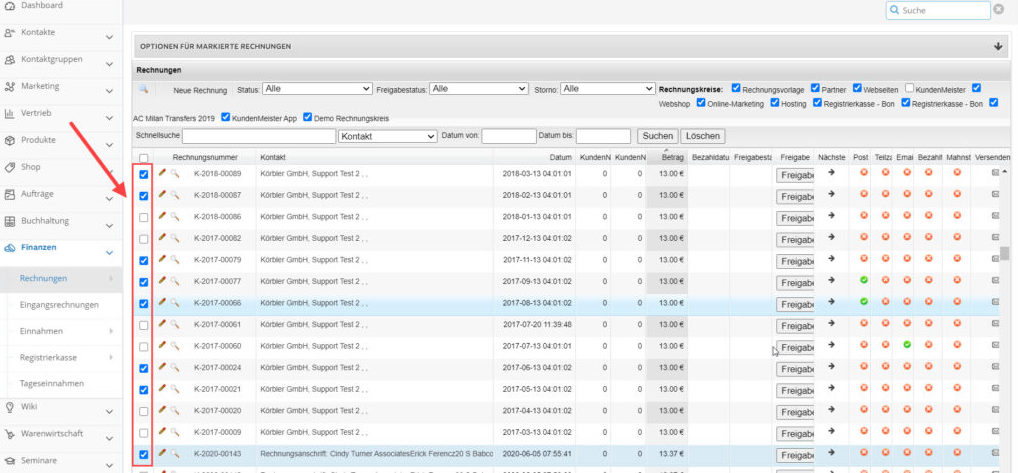
Exportar todos os recibos de um período
Se você deseja incluir todos os recibos de caixa do período definido no registro de coleta de dados, continue imediatamente com a etapa a seguir. Agora clique na barraOpções de fatura marcada“. Abaixo disso, outra janela se abre contendo várias ações que agora você pode realizar para suas faturas. Para criar um log de coleta de dados, clique no botão "Exportações".
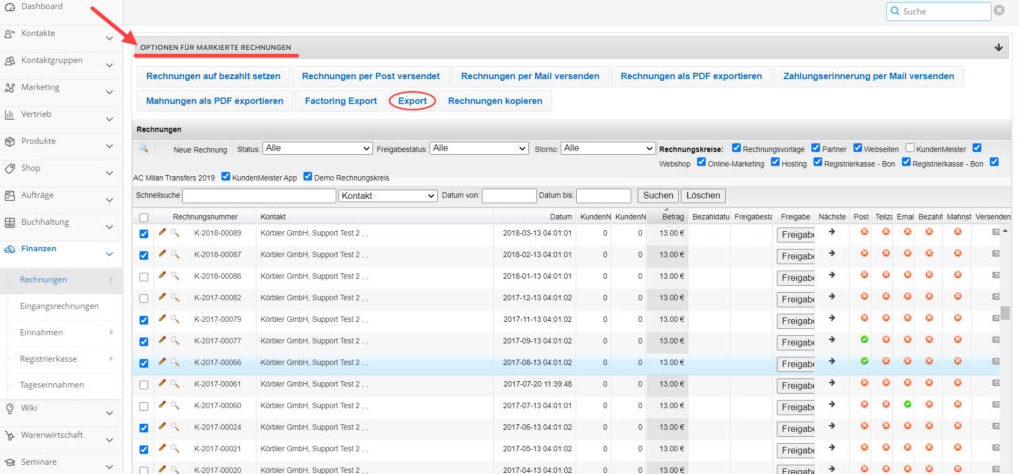
Agora você pode fazer suas configurações para o protocolo na janela de exportação que aparece. Para fazer isso, primeiro selecione a opção "registro de coleta de dados"De.
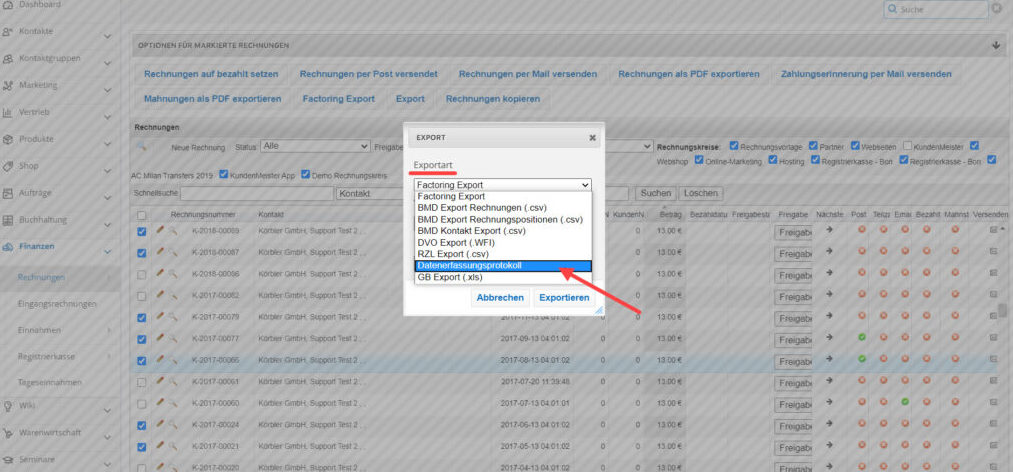
Em seguida, selecione o período desejado especificando a data "de" e "até" nos respectivos campos. Existem várias maneiras de fazer isso.
Digite o período
Entrada manual: Marque a respectiva seção (por exemplo: tt) e insira o número desejado digitando-o no campo de número do seu PC.
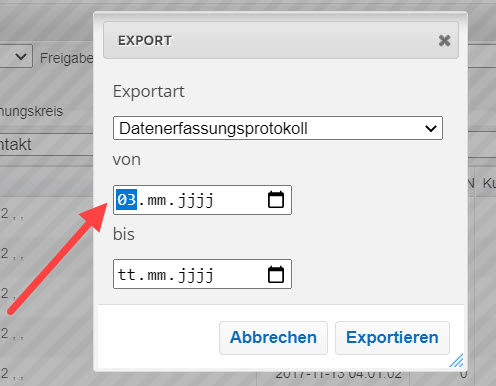
Entrada via calendário: Além das duas setas para a entrada maior-menor, há outra seta que, ao ser clicada, abre um calendário. Agora clique na data desejada e ela será inserida automaticamente no campo.
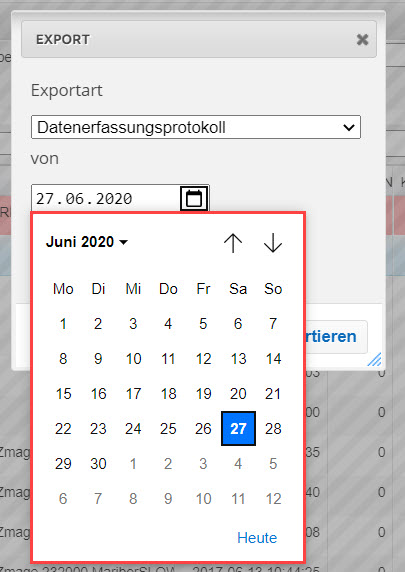
calendário de botão

Assim que tiver definido o tipo de exportação correto e o período de tempo desejado, clique no botão "Exportar".
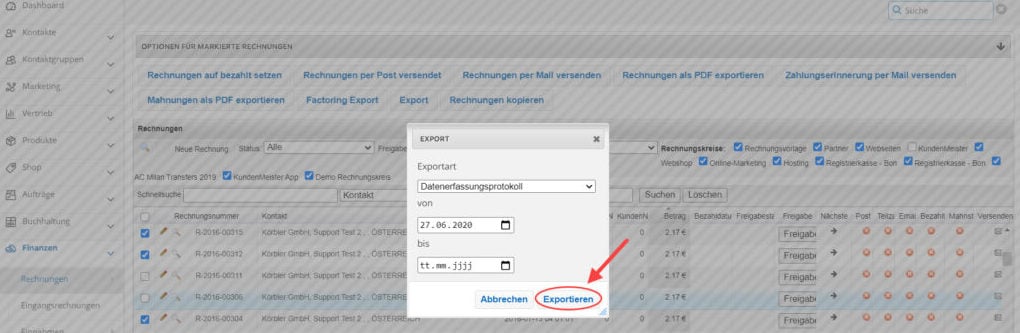
Agora salve o arquivo no seu PC. Na lista do Excel você encontrará todas as informações importantes (data, fatura, contato, forma de pagamento, na fatura, total) para os recibos da caixa registradora claramente registrados.